Hvis du er en Netbook-eier, har du kanskje lagt merke til hvor irriterende det er når du skriver inn noe, og musemarkøren begynner å bevege seg over hele skjermen. Her ser vi på noen måter å lindre dette problemet på.
Det er ekstremt irriterende når du jobber med et dokument på en Netbook eller bærbar PC, og du ved et uhell treffer berøringsflaten og markøren hopper over skjermen. Det som er verre er når markøren flyr over skjermen og starter et program du ikke ønsket å åpne. Eller enda verre, det hopper til et annet sted og prøver å slette det du jobber med, eller lukker et vindu du leste for å få gjort undersøkelser.
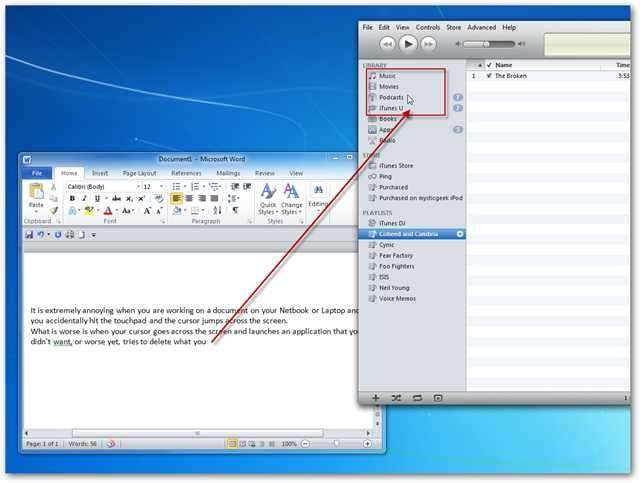
Her er et par brukervennlige freeware-apper som gjør en god jobb med å bekjempe irritasjonen ved å deaktivere styreflaten mens du skriver.
Pekeplate
En gratis app som vil hjelpe deg, er Touchpad Pal (lenke nedenfor). Bare last ned og installer den etter standardinnstillingene i veiviseren.
Vi testet dette ut på en HP-Mini 311 Netbook som har en berøringsplate i Alpene.
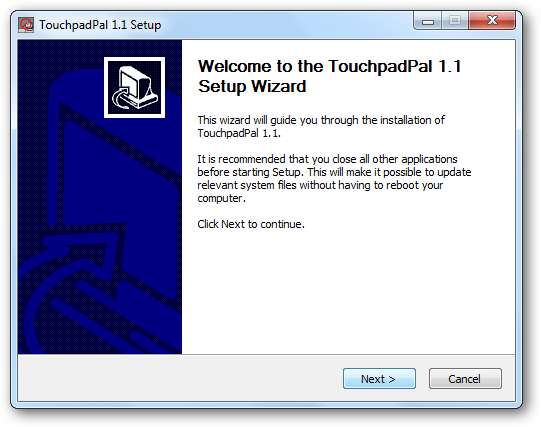
TouchpadPal bor i oppgavelinjen og kjører stille i bakgrunnen når det er nødvendig.
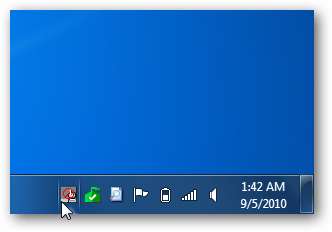
Vi åpnet Notisblokk for å sette den på prøve, og mens du skrev en kort melding, blokkerte den berøringsplaten 4 ganger.
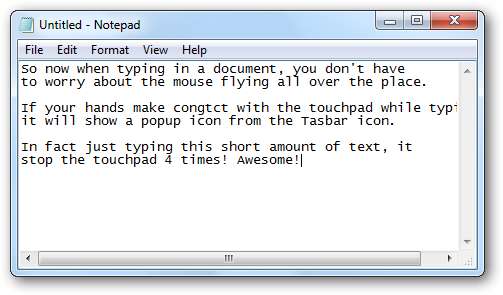
Det dukker opp en varslingsballong som forteller deg at den blokkerte et styreplateklikk.
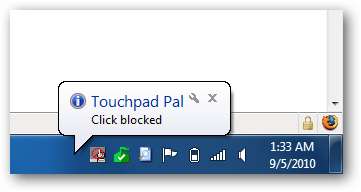
Hvis du vil se hvor mange ganger det fungerte, er det bare å åpne den fra oppgavelinjen for å se resultatene. Du kan bli overrasket over hvor mange ganger den har blokkert styreflaten hvis du skriver mye om dagen.
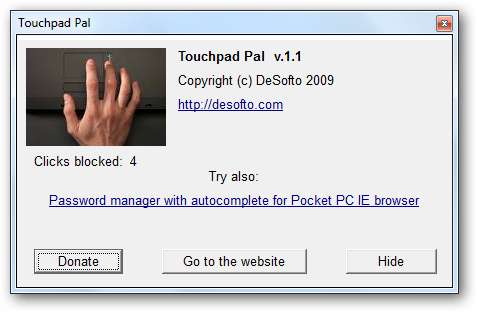
TouchFreeze
Et annet gratis verktøy du kan laste ned fra Google Code er TouchFreeze (lenke nedenfor). Det fungerer i hovedsak på samme måte ved å kjøre fra oppgavelinjen og deaktivere berøringsplaten automatisk mens du skriver. Vi kjørte dette også på HP Mini Netbook.
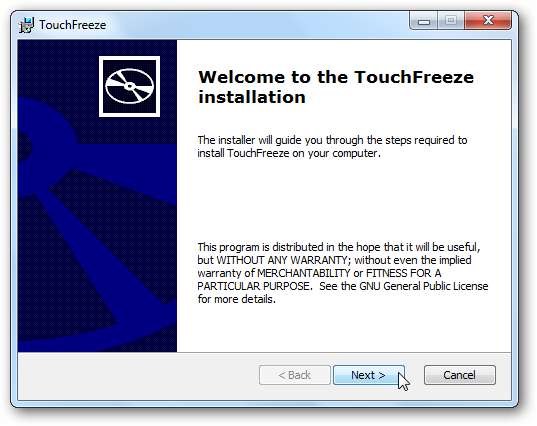
I likhet med Touchpad Pal, lever den i oppgavelinjen og går stille i bakgrunnen.
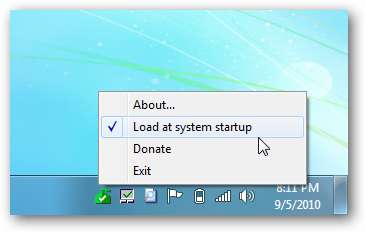
Her testet vi det ut ved hjelp av WordPad på Netbook, og det så ut til å gjøre en god jobb. Det vises ikke et varsel når det blokkerer styreflaten, og du kan ikke få en oversikt over hvor mange ganger den fungerte. Det gjør bare jobben sin, og vi fant at den fungerte bra mens vi brukte en tekstredigerer eller skrev online.
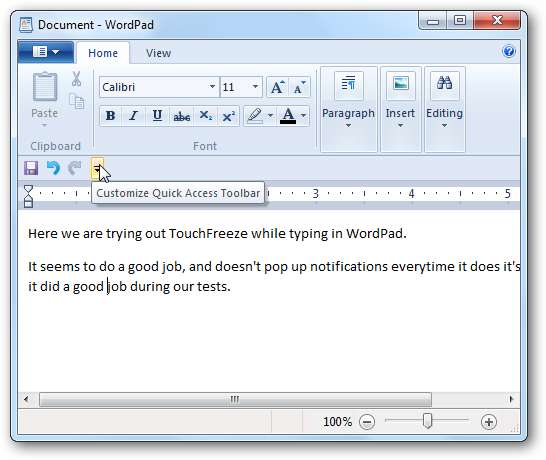
Juster berøringsplatens følsomhet
Det er mange ting som kan gå galt, ikke bare mens du skriver, men du kan ved et uhell åpne gale kataloger, starte unødvendige apper, trykke på en feil lenke ... problemet er ekstremt irriterende. Spesielt hvis du prøver å få arbeidet gjort raskt. Hver styreflate er forskjellig, avhengig av hvilken datamaskin du har, så endring av egenskapene vil variere.
Hvis du ikke ser et sted å endre pekeplatens egenskaper, kan du laste ned driveren fra leverandørens nettsted.

Ved å tilpasse følsomheten forhåpentligvis kan du få en konfigurasjon du er fornøyd med.
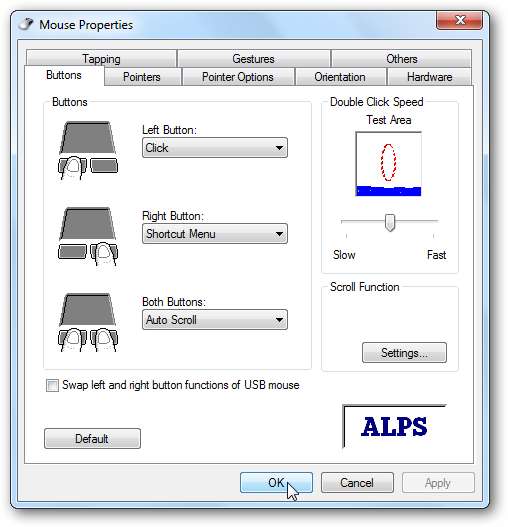
Deaktiver styreflate og bruk en mus
Hvis du ikke kan få innstillingene til berøringsflaten til å være der den er brukbar, er et annet alternativ du har å bare deaktivere den og bruke en mus. For å deaktivere berøringsplaten, gå til styreflateprogramvaren, der du bør se et alternativ for å deaktivere den.
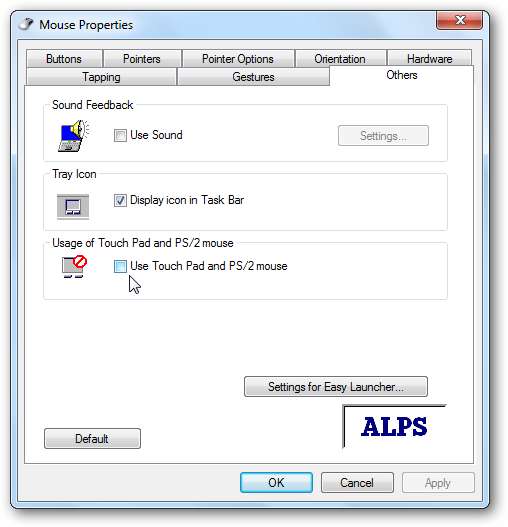
Det finnes mange forskjellige typer reisemusealternativer tilgjengelig fra forskjellige produsenter som Microsoft eller Logitech. Hvis du skal velge dette alternativet, vil du sannsynligvis gå til en databutikk, slik at du i det minste kan prøve noen før du kjøper. Hvis du vil gå den trådløse ruten (og hvem vil ikke ha mindre kabler!) Microsoft lager noen veldig fine som er robuste og responsive. Selvfølgelig er de mindre, noe som er fint å transportere den rundt.

De inkluderer en USB-mottaker som du kobler til en USB-port, og musen kjører på ett eller to AA-batterier. Microsoft reisemus leveres med programvare du kan bruke til å tilpasse den også. Hvis du er i klem, kan du alltid koble til en hvilken som helst kablet USB-mus for enklere navigering kontra pekeplaten.
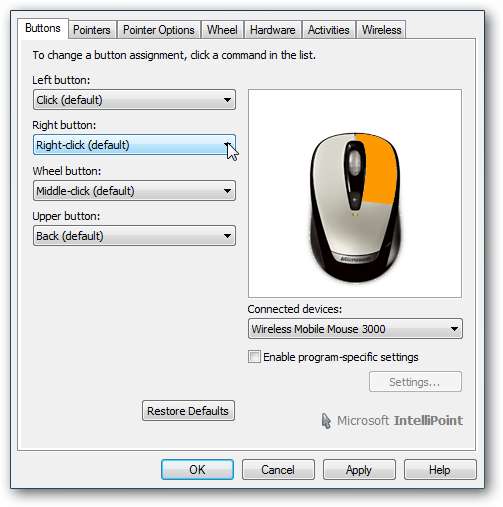
Hvis du er lei av å kjempe på berøringsplaten på den bærbare datamaskinen eller netbooken, bør disse tipsene definitivt hjelpe deg. Hvis du har problemer med Dell Synaptics-pekeplaten, er The Geek en god artikkel om fikse rulleproblemer i Firefox .
Hva tar du? Hvilke metoder bruker du for å lindre irritasjonen av markøren som hopper overalt? Legg igjen en kommentar og gi oss beskjed.







